Reklāma
Kad jums jāfiksē ekrāns pārlūkprogrammā Firefox, izmantojot drukāšanas ekrāna pogu Vairāki veidi, kā tvert vai izdrukāt to, ko redzat uz ekrānaDrukas ekrāns ir termins, kas zaudēja sākotnējo nozīmi pirms gadu desmitiem. Mūsdienās ekrānuzņēmuma faktiski izdrukāšana notiek vairākos soļos. Apvienojumā ar saīsnēm un programmatūru jums pa rokai ir jaudīgs 21. gadsimta rīks. Lasīt vairāk un atsevišķi attēlu rediģēšanas programmatūra Neinstalējiet attēlu redaktoru. Tā vietā izmēģiniet šos mākoņa fotoattēlu redaktorusJa vēlaties iegūt patiešām labus rezultātus, jums ir jālejupielādē kāda veida grafikas programmatūra vai cita rediģēšanas lietotne un jāievieto savs darbības temps. Bet tagad jūs varat darīt lielāko daļu sava ... Lasīt vairāk ne vienmēr ir efektīva. Tā vietā apskatiet šos rīkus; noteikti ir kāds, kas atbilst jūsu vajadzībām.
Šis Firefox papildinājums ir iecienīts plašo funkciju dēļ. Ekrāna tveršanai varat izvēlēties no redzamās lapas daļas, atlasīto apgabalu, visu lapu vai tukšu ekrānu, lai nomestu attēlu tikai rediģēšanai.
Iestatījumi ir vienkārši un ietver iespēju izvēlēties .jpeg vai .png faila formāts Ziniet, kad lietot kuru faila formātu: PNG vs. JPG, DOC pret PDF, MP3 vs. FLACVai jūs zināt atšķirības starp JPG un PNG, vai MP3 un FLAC? Ja nezināt, kādus failu formātus izmantot, ļaujiet mums iepazīties ar to atšķirībām. Lasīt vairāk , attēla kvalitātes slīdni, noklusējuma faila nosaukuma veidni, iespēju iespējot ātru tveršanu un pielāgojamus saīsnes iestatījumus.
Rediģēšanas rīks ir diezgan intuitīvs un arī ar daudzām funkcijām. Attēlu var viegli tuvināt, apgriezt un mainīt tā izmēru. Zīmēšanas rīkos ietilpst figūras, līnijas, bultiņas, teksts un piezīmes ar tādām konfigurācijām kā līnijas platums un krāsa. Varat arī izmantot izplūšanas, ēnas un aizpildīšanas rīkus vai pievienot attēlam numerāciju.
Kad esat pabeidzis attēla tveršanu un rediģēšanu, varat to saglabāt Nimbus, ja jums ir konts vai rīkā izveidojat vienu. Varat arī to saglabāt vietējā mapē, nosūtīt to uz Google disku, kopēt to starpliktuvē vai izdrukāt attēlu.
Ekrānu tveršanas, attēla rediģēšanas un tā saglabāšanas vēlākai izmantošanai opciju klāsts ir lielisks, un šo papildinājumu ir ļoti viegli izmantot. Tātad, ja jūs meklējat ekrāna uzņemšanas papildinājumu ar savu rediģēšanas iespēju komplektu, tad Nimbus Screen Capture ir satriecoša izvēle.
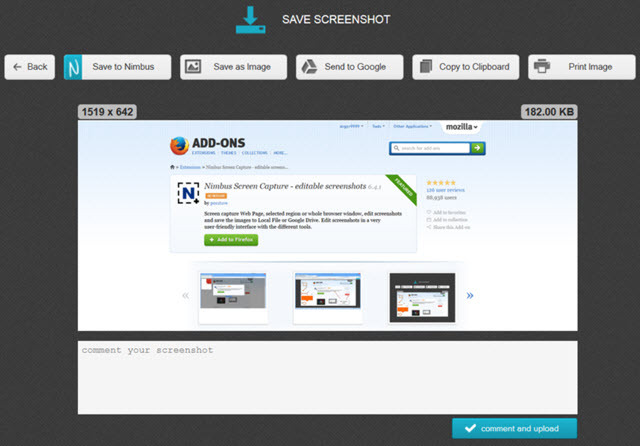
Šis papildinājums ir piemērots ātrai ekrāna tveršanai tās vienkāršības dēļ. Noklikšķinot uz ikonas rīkjoslā, jūs vienkārši noklikšķiniet un velciet peli, lai atlasītu apgabalu, kuru vēlaties tvert un kurā var iekļaut video un Zibspuldze Kā iegūt Chrome jaunāko Flash Player darbam ar Firefox operētājsistēmā LinuxNepalaidiet garām Flash jaunākās iespējas un veiktspējas uzlabojumus tikai tāpēc, ka vēlaties izmantot Firefox. Lūk, kā iegūt jaunāko Flash versiju Firefox operētājsistēmā Linux. Lasīt vairāk . Atlaižot peli, izvēlētais apgabals tiek notverts, un rediģēšanas rīki automātiski tiek parādīti tajā pašā ekrānā, ko varat redzēt zemāk esošajā attēlā.
Rediģēšanas rīkos ietilpst teksts, līnijas, bultiņas, taisnstūris, pildspalvas rīks un krāsu izvēle. Pēc labojumu veikšanas jūs varat augšupielādēt attēlu Lightshot un pēc tam to atvērt vai automātiski nokopēt saiti, kas jums tiek parādīta. Varat arī augšupielādēt attēlu tieši tādu sociālo mediju tīklā kā Twitter, Facebook vai Pinterest, kas, šķiet, nav līdzīgu papildinājumu kopīga iezīme. Ir pogas, lai meklētu līdzīgus attēlus Google, drukātu, kopētu vai saglabātu attēlu kā .png, .jpeg vai.bmp.
Lightshot ir vienkāršs un visaptverošs ekrānuzņēmumu papildinājums. Iespējams, ka tajā nav daudz zvanu un svilpienu, bet tas viņiem tiešām nav vajadzīgs.
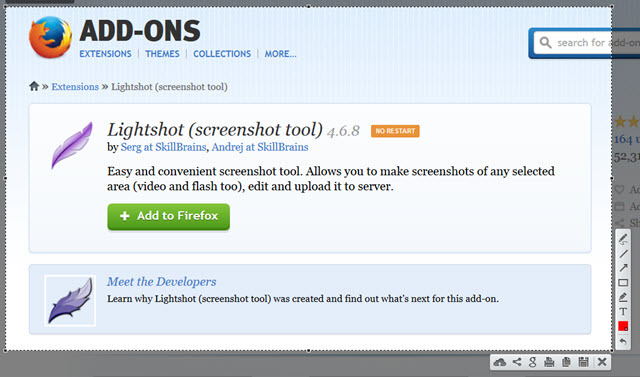
Awesome Ekrānuzņēmums Plus [vairs nav pieejams]
Awesome Screenshot Plus ir vēl viens ideāls Firefox papildinājums ekrāna notveršanai. Noklikšķinot uz pogas rīkjoslā, varat izvēlēties tvert lapas redzamo daļu, visu lapu vai pat meklēt līdzīgas vietnes.
Pēc ekrāna uzņemšanas automātiski tiek atvērta jauna cilne ar dažiem vienkāršiem rediģēšanas rīkiem, kā redzams zemāk redzamajā attēlā. Jūs varat apgriezt, zīmēt figūras, bultiņas un līnijas, izmantot izplūšanas rīku, pievienot tekstu, kā arī ir krāsu izvēle. Kad esat pabeidzis, vienkārši noklikšķiniet uz pogas Gatavs, un pēc tam jums ir iespēja saglabāt attēlu tiešsaistē uz laiku vai vietnē Diigo.com. Attēlu var saglabāt arī vietējā mapē kā .png vai .jpg, un pievienojumprogrammas iestatījumos jūs pat varat iestatīt saīsnes.
Awesome Ekrānuzņēmums ir arī pieejams pārlūkam Chrome 3 Google Chrome paplašinājumi, lai izveidotu lieliskus ekrānuzņēmumus Lasīt vairāk un šķiet, ka šai pārlūkprogrammai ir pieejamas daudzas papildu iespējas. Cerams, ka Firefox versija tiks atjaunināta arī ar šīm citām funkcijām.
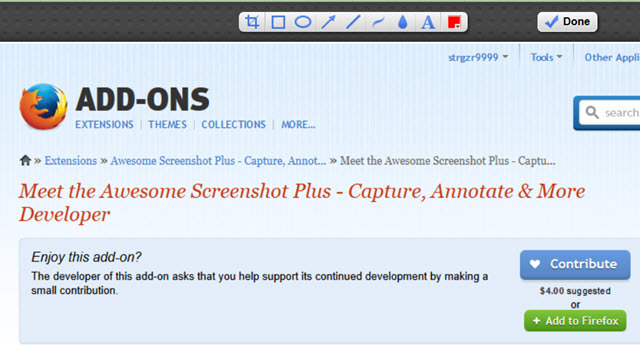
Pearl Crescent Page Saver Basic [vairs nav pieejams]
Pearl Crescent ir jauks rīks, kas jūsu rīkjoslā ievieto kameras pogu un tveršanas laikā izmanto skaņu. Šis papildinājums ļauj vienkārši noklikšķināt, lai tvertu pašreizējo ekrānu un saglabātu to kā .png vai.jpg. Šī ir patiešām lieliska funkcija, jo tā uztver visu lapas garumu bez papildu ritināšanas vai darba no jūsu puses.
Ja tā vietā atlasāt bultiņu blakus kameras pogai, varat izvēlēties citu tveršanas iespēju, lai atlasītu tikai redzamo lapas daļu.
Iestatījumi ir pamata šim papildinājumam, un tie ietver noklusējuma faila formāta izvēli un aicinājumu katru reizi saglabāt attēlu noteiktā mapē. Iestatījumos ietilpst īsinājumtaustiņi un iespēja iekļaut Flash saturu, tverot lapu.
Pearl Crescent Page Saver Basic nodrošina vienkāršu, tiešu ekrāna tveršanu. Peles vilkšana un lieluma maiņa nav vēlama, un tā ir piemērota, ja vēlaties izmantot savu attēlu rediģēšanas programmatūra 10 ērti lietojamas fotoattēlu rediģēšanas programmas iesācējiemJa Adobe Lightroom jums šķiet pārāk sarežģīts, pārbaudiet šīs ērti lietojamās fotoattēlu rediģēšanas programmas iesācējiem. Lasīt vairāk .

Ko jūs izmantojat ekrāna tveršanai?
Daži papildinājumi piedāvā tikai jūsu pašreizējā ekrāna uztveršanu, savukārt citiem ir dažas drausmīgas funkcijas gan notveršanai, gan rediģēšanai. Kāds ir jūsu iecienītākais Firefox ekrāna uztveršanas papildinājums un kāpēc jums tas patīk? Kopīgojiet savus ieteikumus zemāk!
Ar savu BS informācijas tehnoloģiju jomā Sandijs daudzus gadus strādāja IT nozarē kā projektu vadītājs, departamenta vadītājs un PMO Lead. Pēc tam viņa nolēma sekot savam sapnim un tagad raksta par tehnoloģijām pilna laika.